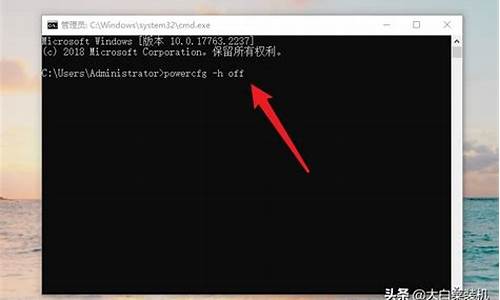联想台式电脑系统不认鼠标-联想台式机电脑鼠标不动了怎么办
1.台式机插上鼠标没反应是怎么回事啊
2.联想台式机重装系统没鼠标图标,用键盘安装方法
3.联想电脑安装完win7后鼠标键盘无反应解决方案
4.联想电脑windows7系统安装好以后键盘鼠标不能使用
台式机插上鼠标没反应是怎么回事啊

1、拔掉外接的USB鼠标,等待5秒后重新插入,观察能否正常使用;如果无效,请将鼠标连接到其他的USB接口测试;
2、也可以了解Win10系统下外接鼠标失灵调试方法,如下:
方法① 关闭USB设备的节能模式
(1)右击“开始”按钮,选择“设备管理器”打开,找到“人体学输入设备”和“鼠标和其他指针设备”打开,将其中的设备分别双击打开
(2)打开“电源管理”选项,取消勾选“允许计算机关闭此设备以节约电源”的选项后点确定后重启观察问题是否解决(注:部分设备可能无电源管理功能,此类设备直接跳过即可)
方法② 更新和USB相关的主板芯片组驱动后重启观察问题是否解决
(1)打开联想服务页面,输入电脑的主机编号后点搜索
(2)下载对应系统下的主板芯片组驱动,安装后重启观察问题是否解决(提醒:此操作存在风险,建议您提前备份好您的重要数据后进行操作)
方法③ 卸载USB相关驱动后重启让系统自动驱动观察问题是否解决
提醒:此操作存在风险,建议您提前备份好您的重要数据后进行操作
(1)右击“开始”按钮,选择“设备管理器”打开,找到“人体学输入设备“鼠标和其他指针设备”打开
(2)将名称为“USB输入设备”,和“HID-compliant mouse” (如存在多个同名设备可以一块卸载)的设备分别右击,选择卸载设备,点击卸载后重启电脑让系统自动驱动观察问题是否解决。
3、也可以开启Windows自动更新,检查并安装最新的系统更新补丁;
4、如果仍然无效,可将外接USB鼠标连接到其他电脑上测试,或更换鼠标测试,以判断是否鼠标自身故障;
5、如果是USB接口的键盘、鼠标同时失灵,且您正在安装WIN7系统或刚安装好WIN7系统后出现问题,一般是最新平台CPU不支持安装WIN7系统,或安装WIN7后缺少USB3.0驱动导致的,建议您安装WIN10系统,参考WIN7系统的安装方法,在系统镜像中加载好USB3.0驱动后重新安装测试。
联想台式机重装系统没鼠标图标,用键盘安装方法
进入bios后,找到Integrated
Peripherals
Option,
然后进去把里面有关USB项的值设定为Enable。
1.
USB
Controller
此项用来控制板载USB控制器。设为Enabled
2.
USB
Keyboard/Mouse
Support
USB鼠标/键盘控制
将此项设定为Enabled
联想电脑安装完win7后鼠标键盘无反应解决方案
如果是键盘全部按键不灵敏或无反应
1、请确认是否还可通过快捷键F1(Fn+F1)或F2(Fn+F2)进入BIOS;
2、若能正常进入BIOS,说明键盘硬件故障几率较小,可能是键盘驱动异常或不兼容导致的,建议您尝试更新键盘驱动:点击开始→控制面板→设备管理器→键盘,右键点击键盘设备→更新驱动程序软件,在弹出的菜单中点选→自动搜索更新的软件(需要保持联网),稍后,就会检测、更新键盘的驱动程序了,一般键盘异常的情况到此就会解决问题。若无效,也可能是操作系统或其他驱动软件加载异常所致,建议考虑备份数据一键恢复或重装系统再测试键盘使用是否正常;
3、若无法进入BIOS,且按键盘F12等按键均无反应,说明是键盘硬件故障;4、若使用的是外接键盘,请检查连接接口是否可用(可更换键盘测试),另外,有线键盘请检查连线或接口是否松动;无线键盘请检查无线接收器或连接配对是否正常。
如果是部分或个别按键不灵敏或失灵
1、可以尝试在系统左下角搜索框里搜索并打开“命令提示符”或“Windows PowerShell”,在打开的窗口中敲击键盘失灵的按键(建议切换到英文输入法状态下),看是否可以输出对应正确的字符;
2、如果上述方法能正确输出字符,那么就说明是软件干扰导致。接下来就要确认这个问题是不是只在某一特定应用软件下才出现,如果是这种情况,这并不是电脑故障,请查看相应应用软件的说明书,重新进行相关设置;
3、如果上述方法也不能正确输出字符,说明是键盘按键故障,建议自助预约报修或联系服务站检测维修。请注意,如果是一排或相邻几个键没有反应,那可能是键盘进入水或者其他液体导致,键盘进入液体为非保修范围。
联想电脑windows7系统安装好以后键盘鼠标不能使用
安装的系统有问题。直接换个可以自动安装机器硬件驱动程序的系统盘重装系统就行了,这样就可以全程自动、顺利解决 win7系统安装后,键盘、鼠标无法使用 的问题了。用u盘或者硬盘这些都是可以的,且安装速度非常快。但关键是:要有兼容性好的(兼容ide、achi、Raid模式的安装)并能自动永久激活的、能够自动安装机器硬件驱动序的系统盘,这就可以全程自动、顺利重装系统了。方法如下:
1、U盘安装:用ultraiso软件,打开下载好的系统安装盘文件(ISO文件),执行“写入映像文件”把U盘插到电脑上,点击“确定”,等待程序执行完毕后,这样就做好了启动及安装系统用的u盘,用这个做好的系统u盘引导启动机器后,即可顺利重装系统了;
2、硬盘安装:前提是,需要有一个可以正常运行的Windows系统,提取下载的ISO文件中的“*.GHO”和“安装系统.EXE”到电脑的非系统分区,然后运行“安装系统.EXE”,直接回车确认还原操作,再次确认执行自动安装操作。(执行前注意备份C盘重要资料!);
3、图文版教程:有这方面的详细图文版安装教程怎么给你?不能附加的。会被系统判为违规的。
声明:本站所有文章资源内容,如无特殊说明或标注,均为采集网络资源。如若本站内容侵犯了原著者的合法权益,可联系本站删除。